Jak odinstalować Netflix na LG Smart TV
Opublikowany: 2023-01-14
Netflix to popularna usługa przesyłania strumieniowego online, która ma miliony subskrybentów na całym świecie. W ostatnich latach Netflix staje się coraz bardziej popularny wśród ludzi, a jego baza użytkowników tylko wzrosła. Biorąc pod uwagę zmianę wrażeń wizualnych klientów, zmianie uległy również tradycyjne sposoby oglądania telewizji. Wielu głównych producentów telewizorów zaczęło włączać funkcje przesyłania strumieniowego do swoich inteligentnych telewizorów. Również LG ma światowej klasy linię inteligentnych telewizorów, które są wyposażone w jedne z najbardziej zaawansowanych funkcji i zapewniają użytkownikom niesamowite wrażenia podczas oglądania telewizji. Użytkownicy mogą nie tylko oglądać swoje ulubione kanały kablowe i lokalne kanały telewizyjne, ale także przesyłać strumieniowo swoje ulubione aplikacje do przesyłania strumieniowego, aby oglądać programy i filmy. W tym przewodniku omówimy, jak zainstalować Netflix na telewizorze LG i jak go zresetować, jeśli napotkasz problemy. Użytkownicy mogą nie tylko instalować aplikacje na swoich inteligentnych telewizorach, ale także je aktualizować i odinstalowywać. Później omówimy kroki, jak odinstalować Netflix na LG Smart TV. Dlatego czytaj dalej, aby dowiedzieć się, jak zainstalować i przesyłać strumieniowo Netflix na telewizorze LG Smart TV.

Zawartość
- Jak odinstalować Netflix na LG Smart TV
- Czy mogę przesyłać strumieniowo Netflix na LG Smart TV?
- Jak zainstalować Netflix na telewizorze LG
- Jak zaktualizować Netflix na LG Smart TV
- Kroki, aby odinstalować Netflix na LG Smart TV
- Jak zresetować Netflix na LG Smart TV
Jak odinstalować Netflix na LG Smart TV
Tutaj pokazaliśmy szczegółowo, jak odinstalować Netflix na telewizorze LG Smart TV.
Czy mogę przesyłać strumieniowo Netflix na LG Smart TV?
Telewizory LG Smart to jedne z najlepszych inteligentnych telewizorów na rynku. Firma LG jest znana ze światowej klasy narzędzi elektronicznych, gadżetów i urządzeń. LG od lat jest jednym z czołowych producentów telewizorów Smart TV na świecie. Z biegiem lat firma LG stała się marką godną zaufania na całym świecie. Telewizory LG Smart TV są wyposażone w nowe technologie i funkcje. W dobie streamingu oraz programów i filmów OTT różni producenci Smart TV opracowali swoje produkty zgodnie z preferencjami klientów. Telewizory LG Smart zapewniają również zaawansowane usługi. Większość telewizorów LG Smart TV umożliwia instalowanie różnych aplikacji do przesyłania strumieniowego, takich jak Netflix, Hulu i Prime Video, w celu przesyłania strumieniowego ulubionych programów telewizyjnych i filmów. Możesz korzystać z tych usług przesyłania strumieniowego na wideo w wysokiej rozdzielczości. Wiele telewizorów Smart TV umożliwia użytkownikom korzystanie z funkcji wideo na żądanie. W tym przewodniku omówimy metody instalacji i odinstalowywania serwisu Netflix na telewizorze LG Smart TV oraz sposób aktualizacji serwisu Netflix na telewizorze LG Smart TV.
Jak zainstalować Netflix na telewizorze LG
Instalacja aplikacji Netflix na telewizorze LG Smart TV jest łatwa i można ją wykonać, wykonując kilka prostych kroków. Telewizory LG Smart TV umożliwiają strumieniowe przesyłanie strumieniowe w wysokiej rozdzielczości w serwisie Netflix. Możesz oglądać nowe programy, filmy i filmy dokumentalne. Wykonaj poniższe czynności, aby zainstalować Netflix na telewizorze LG Smart TV.
1. Naciśnij przycisk Home/Start na pilocie, aby otworzyć pasek uruchamiania na telewizorze LG Smart TV.
2. Teraz zlokalizuj i wybierz przycisk Więcej aplikacji w prawym dolnym rogu ekranu telewizora.
3. Teraz otwórz aplikację LG Content Store .
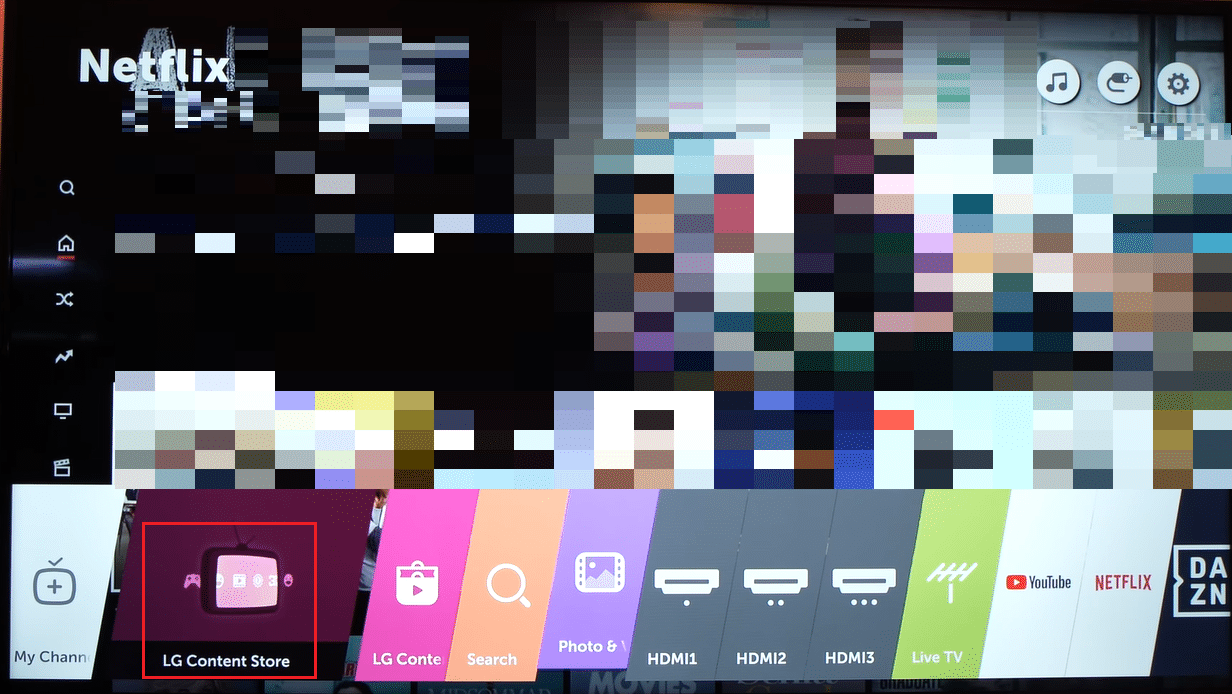
4. Tutaj wybierz Premium z prawej strony ekranu telewizora.
5. Na koniec wyszukaj Netflix , a następnie wybierz Zainstaluj .
Przeczytaj także: Jak zainstalować HBO Max na telewizorze LG
Jak zaktualizować Netflix na LG Smart TV
Po zainstalowaniu Netflix lub dowolnej innej aplikacji na telewizorze LG Smart TV czasami może być konieczna aktualizacja tych aplikacji. Jeśli aplikacja w telewizorze LG Smart TV pozostanie nieaktualna, wystąpią różne problemy z telewizorem. Mogą wystąpić przerwy w przesyłaniu strumieniowym z serwisu Netflix lub aplikacja Netflix może ulec awarii podczas próby uruchomienia jej na telewizorze Smart TV. Dlatego ważne jest, aby stale aktualizować aplikacje, aby zapewnić płynne przesyłanie strumieniowe na telewizorze LG Smart TV. Jeśli nie wiesz, jak zaktualizować Netflix na telewizorze LG Smart TV, możesz wykonać poniższe czynności, aby zaktualizować aplikację.
1. Otwórz ekran główny telewizora LG Smart TV.
2. Przejdź do sklepu LG Content Store.
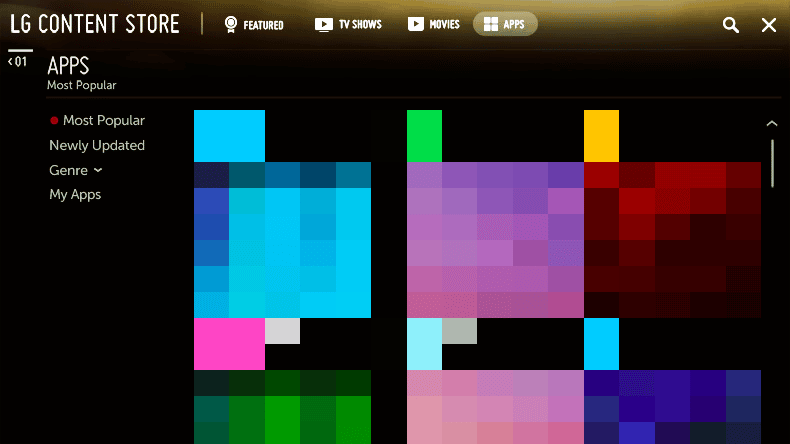

3. Teraz wybierz Aplikacje telewizyjne .
4. Teraz wybierz Wszystkie , a następnie przejdź do Moje aplikacje .
5. Następnie znajdź aplikację Netflix .
6. Teraz zainstaluj dostępne aktualizacje.
Kroki, aby odinstalować Netflix na LG Smart TV
Teraz, gdy wiemy, jak zainstalować Netflix na telewizorze LG, omówmy teraz, jak odinstalować Netflix na telewizorze LG Smart TV. Jeśli masz problemy z aplikacją Netflix na telewizorze LG Smart TV, możesz odinstalować aplikację, aby uniknąć problemów. Ogólnie rzecz biorąc, aktualizacja aplikacji może rozwiązać różne problemy. Przeczytaj poprzednią sekcję, aby dowiedzieć się, jak zaktualizować Netflix na LG smart TV. Możesz także odinstalować Netflix, gdy nie potrzebujesz już aplikacji. Odinstalowanie aplikacji z telewizora LG Smart TV spowoduje automatyczne usunięcie wszystkich danych aplikacji. Odinstalowanie aplikacji z telewizora LG Smart TV to prosty proces, który wymaga tylko kilku prostych kroków. Możesz wykonać te proste kroki, aby odinstalować Netflix na LG Smart TV.
1. Naciśnij przycisk Home/Start na pilocie, aby otworzyć pasek uruchamiania.
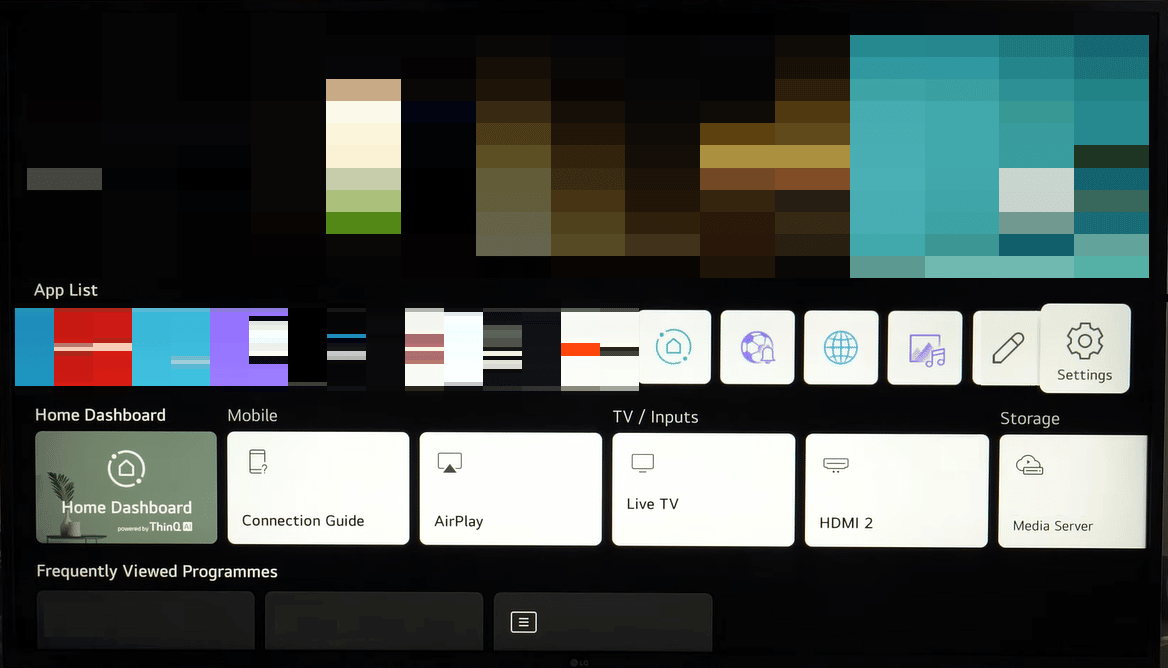
2. Teraz wybierz opcję Więcej aplikacji w prawym dolnym rogu ekranu telewizora.
3. Teraz przewiń i znajdź aplikację Netflix , a następnie wybierz strzałkę w górę nad nią.
4. Teraz wybierz symbol X/Skull .
5. Na koniec wybierz opcję Usuń w oknie dialogowym potwierdzenia.
Przeczytaj także: Jak naprawić kod błędu Netflix M7111-1101
Jak zresetować Netflix na LG Smart TV
W poprzednich sekcjach wyjaśniliśmy, jak zainstalować Netflix na telewizorze LG i jak w razie potrzeby odinstalować Netflix na telewizorze LG Smart TV. Omówiliśmy również, jak zaktualizować Netflix na LG smart TV. Porozmawiajmy teraz, jak zresetować Netflix na telewizorze LG Smart TV. Jeśli napotkasz problemy z aplikacją na telewizorze LG Smart TV, możesz spróbować rozwiązać te problemy, resetując aplikacje na telewizorze LG Smart TV. LG Smart TV pozwala odpocząć aplikacjom, aby rozwiązać różne podstawowe problemy z aplikacjami. Zresetowanie aplikacji przywraca wszystkie zmiany wprowadzone w ustawieniach aplikacji i możesz używać Netflix jako świeżo zainstalowanej aplikacji. Możesz wykonać te proste kroki, aby bezpiecznie zresetować aplikację na telewizorze LG Smart TV.
1. Przejdź do aplikacji Netflix na telewizorze LG Smart TV.
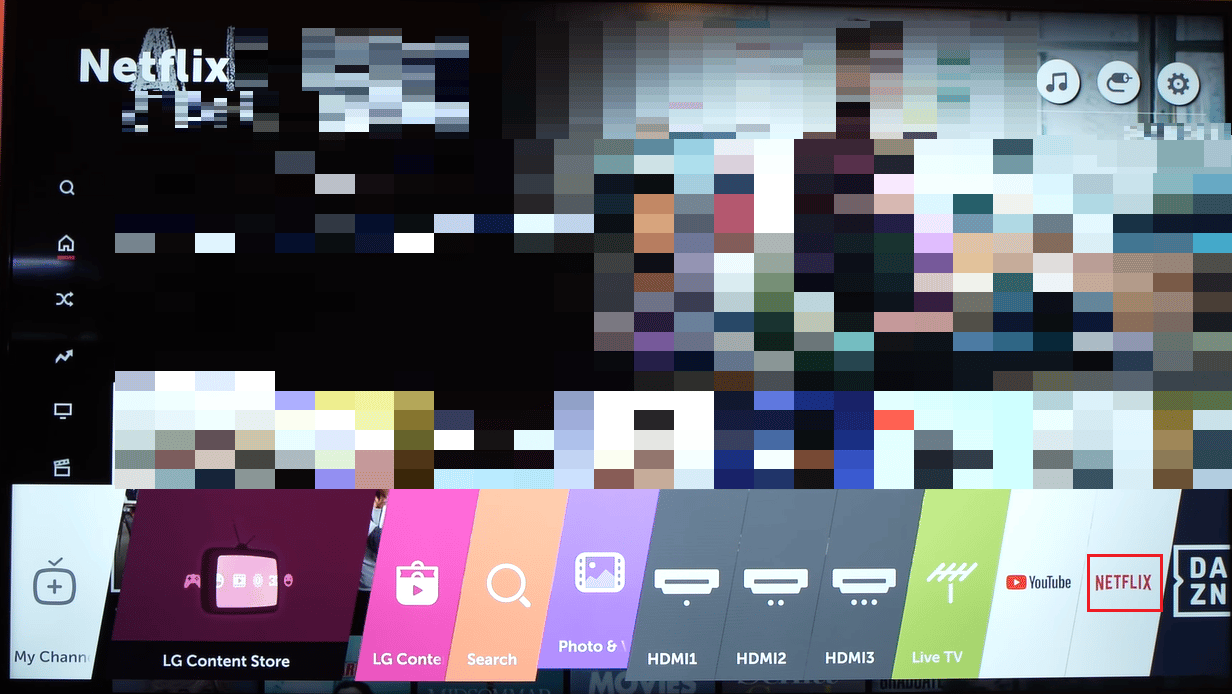
2. Teraz, używając klawiszy strzałek na pilocie, naciśnij je w następującej kolejności.
W górę > w górę > w dół > w dół > w lewo > w prawo > w lewo > w prawo > w górę > w górę > w górę > w górę
3. Tutaj będziesz mógł zobaczyć następujące opcje.
- Wyloguj się
- Koniec gwiazdki
- Dezaktywować
- Resetowanie
4. Wybierz Resetuj , aby zresetować serwis Netflix na telewizorze LG Smart TV.
Przeczytaj także: Napraw błąd Netflix Ten tytuł nie jest dostępny do natychmiastowego obejrzenia
Często zadawane pytania (FAQ)
Q1. Czy mogę zainstalować Netflix na moim telewizorze LG?
Odp. Tak, możesz zainstalować Netflix na telewizorze LG Smart TV, aby przesyłać strumieniowo swoje ulubione programy telewizyjne i filmy.
Q2. Co się stanie, gdy odinstaluję serwis Netflix z telewizora LG?
Odp. Po odinstalowaniu serwisu Netflix z telewizora LG Smart TV wszystkie dane aplikacji zostaną usunięte z telewizora i nie będzie można przesyłać strumieniowo treści z serwisu Netflix.
Q3. Czy mogę zaktualizować serwis Netflix na telewizorze LG Smart TV?
Odp. Tak, możesz zaktualizować serwis Netflix na telewizorze LG Smart TV. Wystarczy zlokalizować Netflix w aplikacjach i wybrać opcję aktualizacji.
Q4. Jak przesyłać strumieniowo serwis Netflix na telewizorze LG Smart TV?
Odp. Aby przesyłać strumieniowo programy Netflix na telewizorze LG Smart TV, musisz zainstalować aplikację Netflix na telewizorze Smart TV.
Pytanie 5. Kiedy należy odinstalować serwis Netflix z telewizora LG Smart TV?
Odp. Jeśli napotkasz problem z aplikacją Netflix lub aplikacja nie działa prawidłowo, możesz rozważyć odinstalowanie jej z telewizora. Możesz także odinstalować Netflix, gdy nie potrzebujesz już aplikacji.
Zalecana:
- Jaka jest różnica między OtterBox Symmetry a osobą dojeżdżającą do pracy?
- Jak anulować subskrypcję e-maili Experian
- Napraw Netflix, który nie działa na LG Smart TV
- 17 sposobów, aby naprawić Netflix, który nie działa na Virgin Media
Mamy nadzieję, że ten przewodnik był dla Ciebie pomocny i udało Ci się dowiedzieć jak odinstalować Netflix na LG Smart TV . Daj nam znać, jeśli możesz odinstalować Netflix ze swojego telewizora Smart TV. Jeśli masz dla nas jakieś sugestie lub pytania, daj nam znać w sekcji komentarzy.
